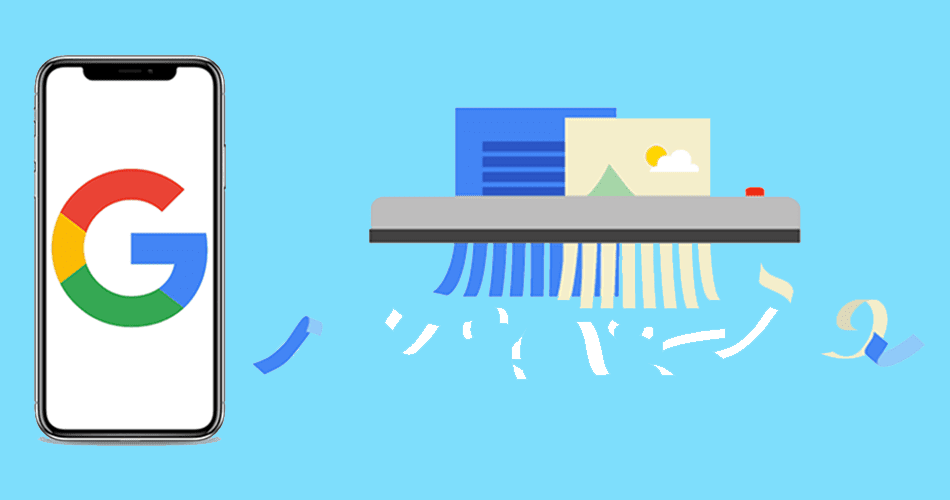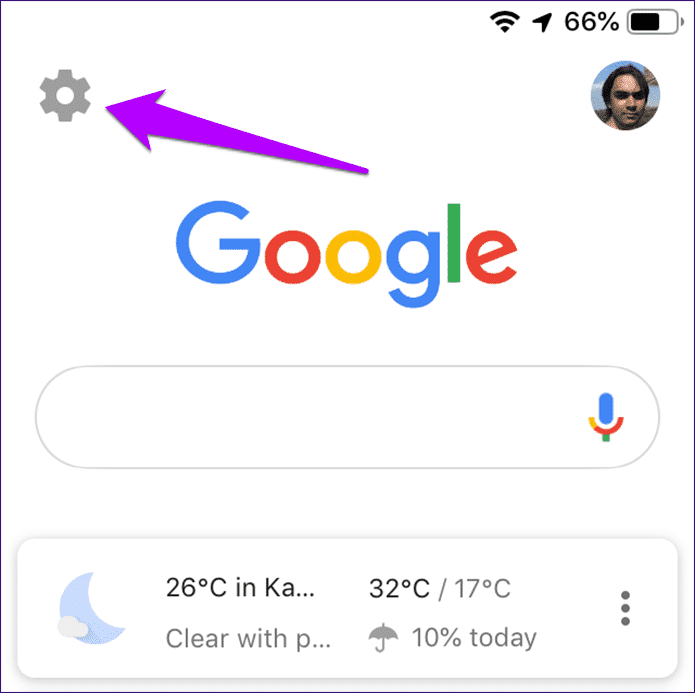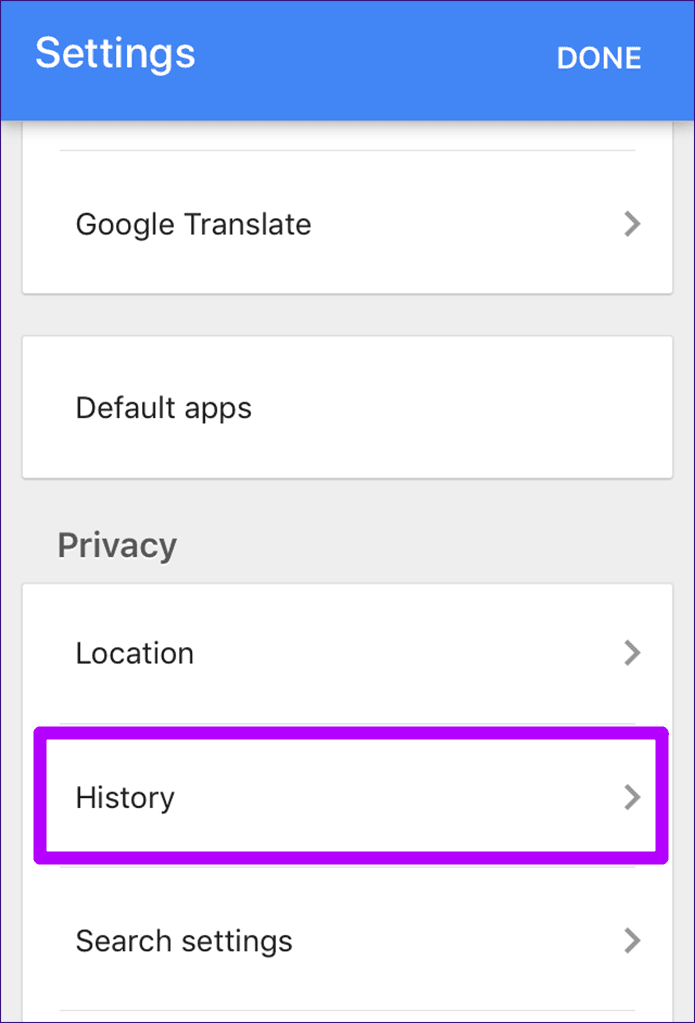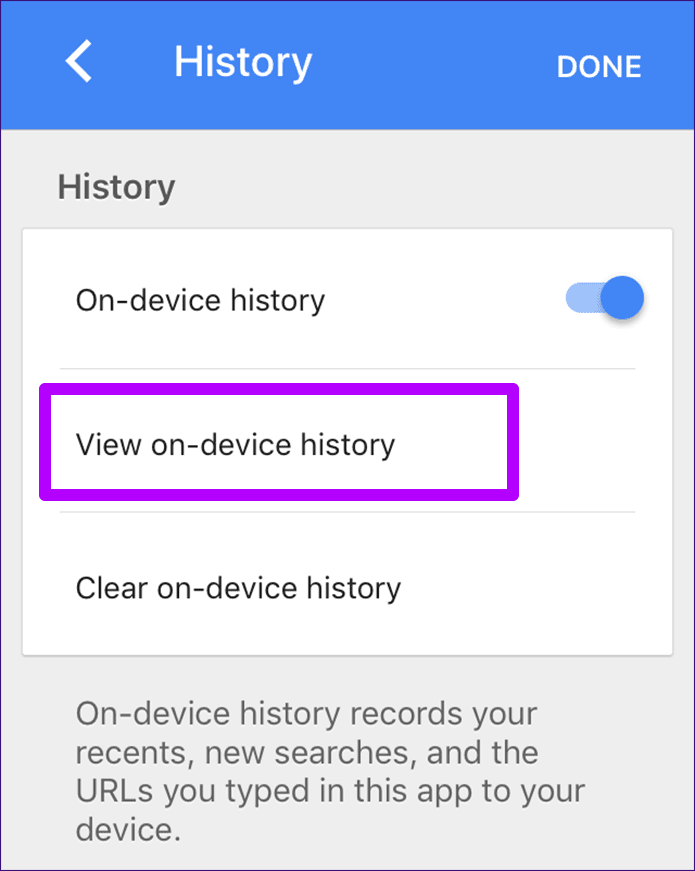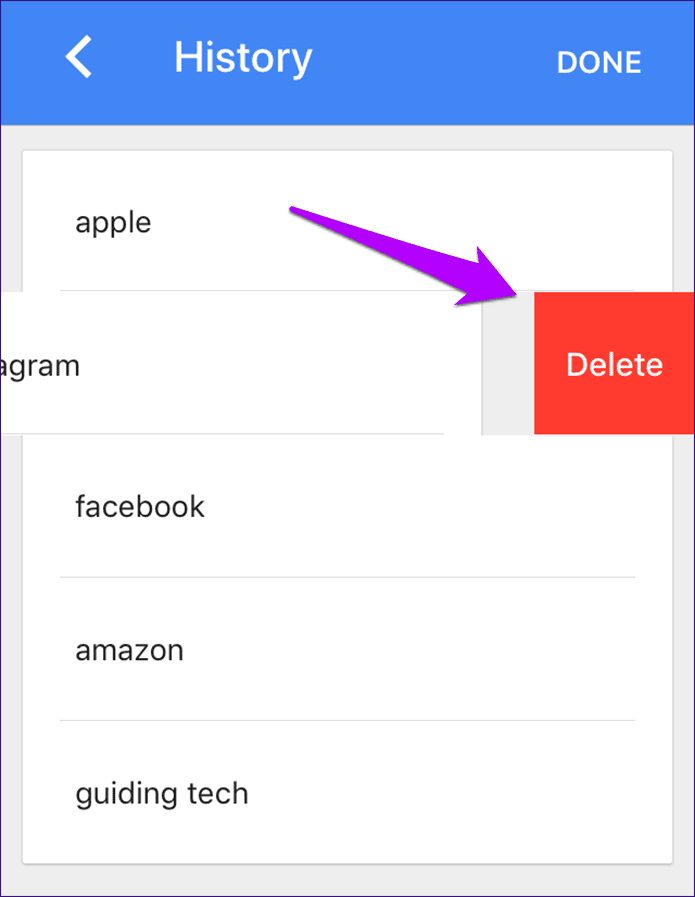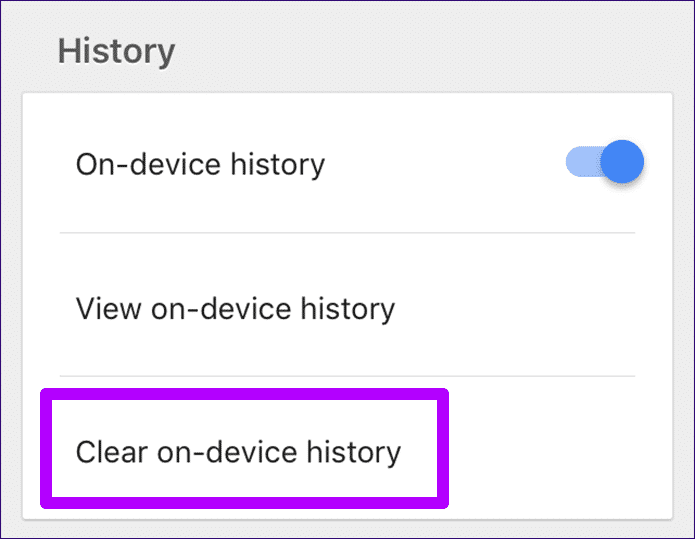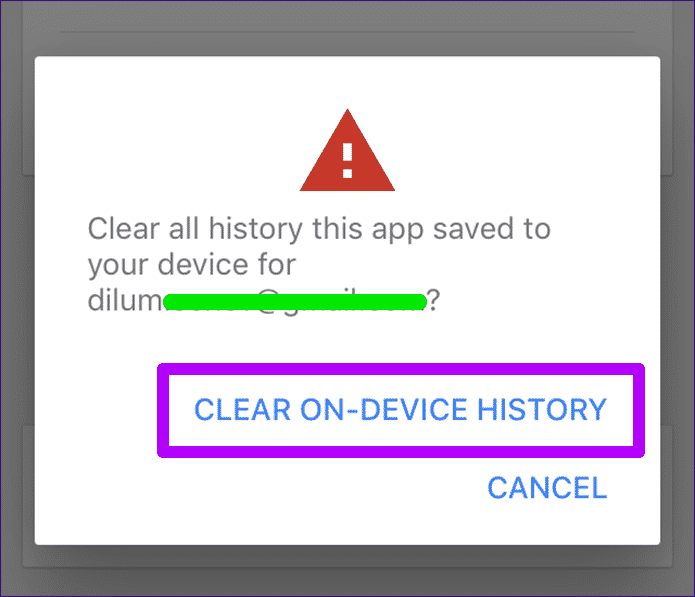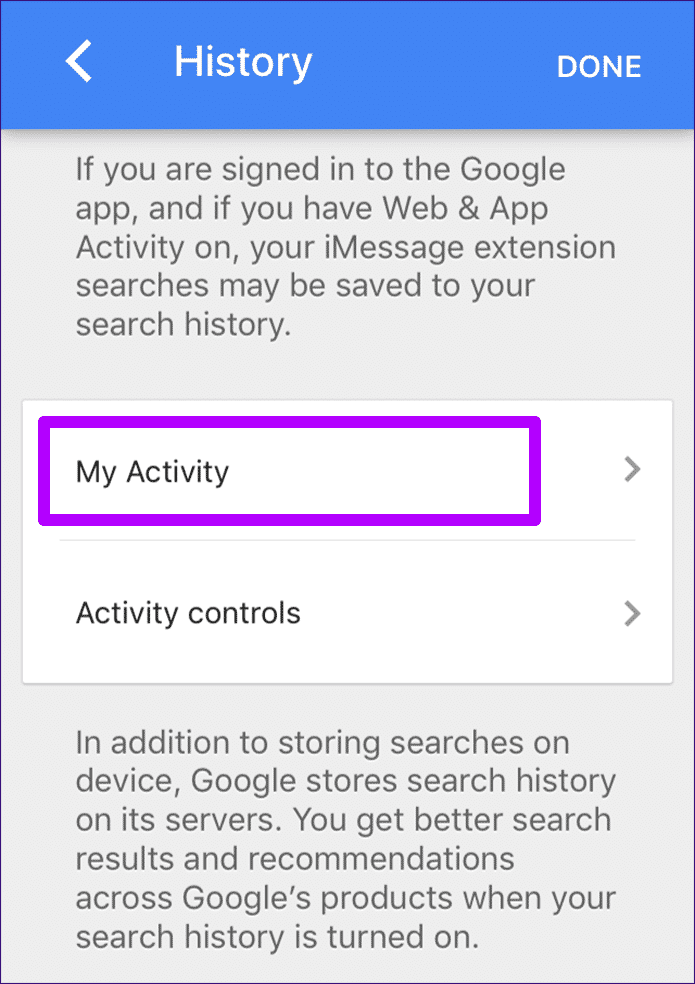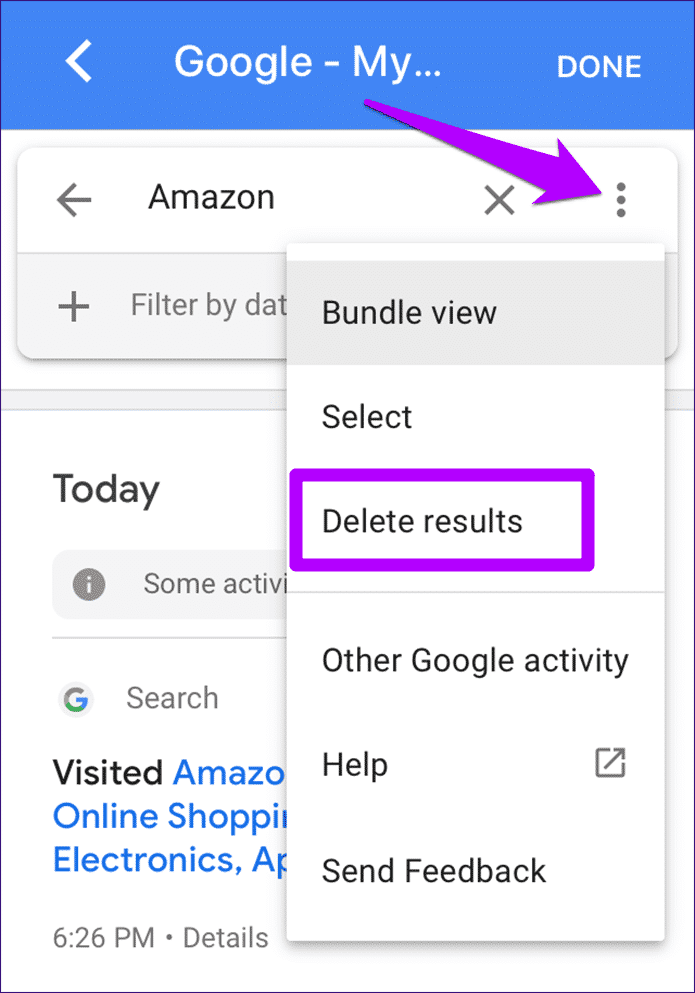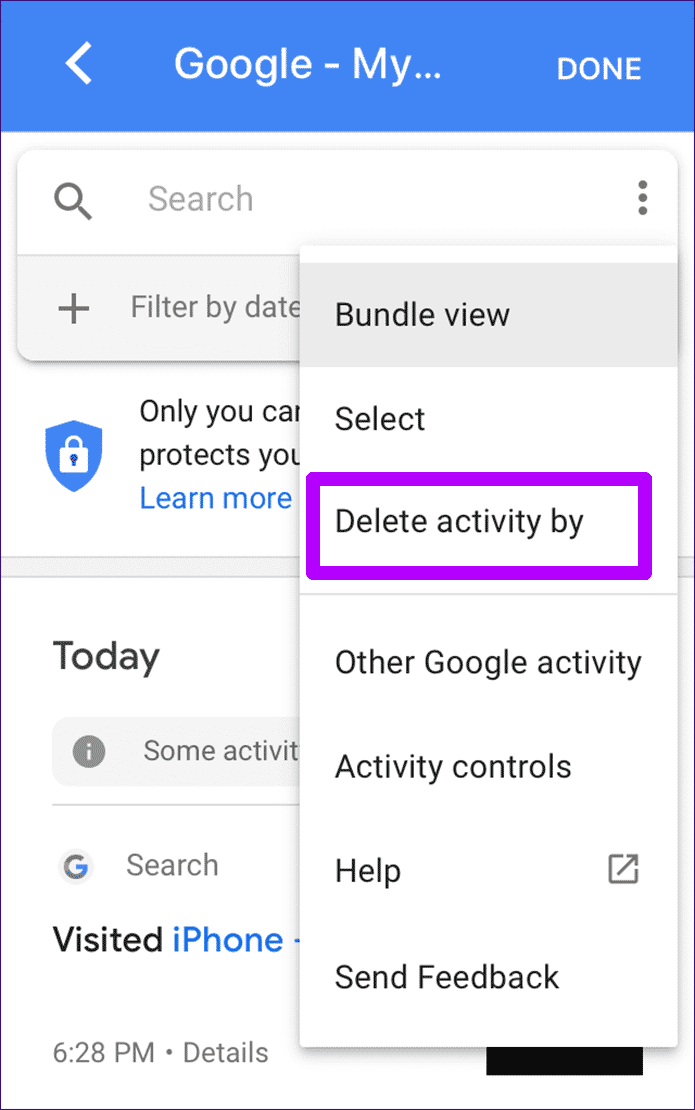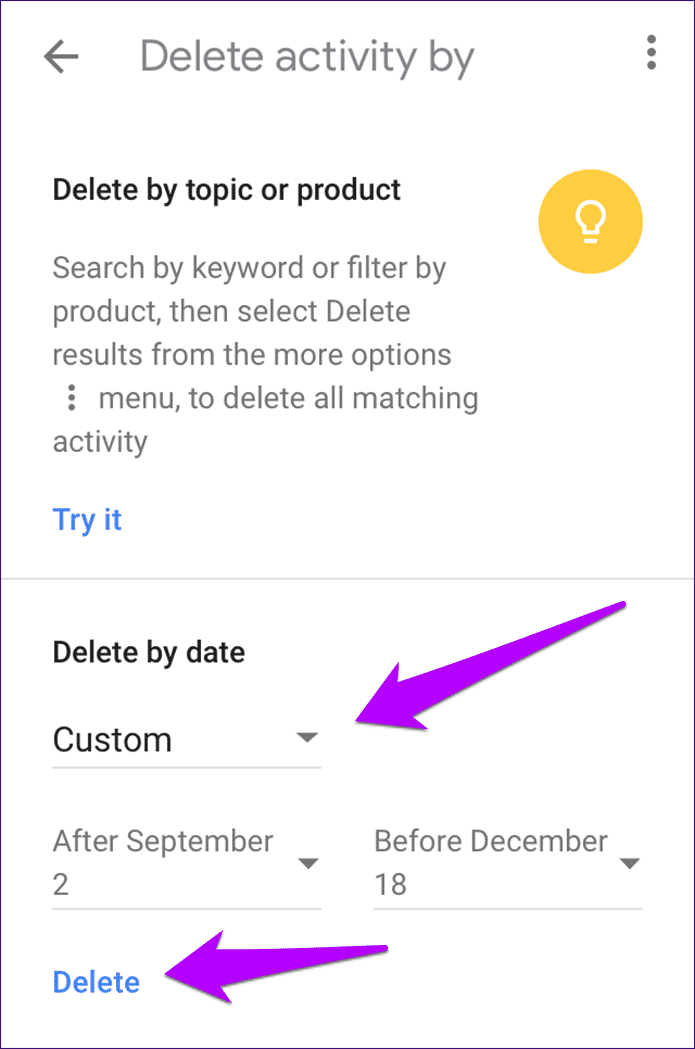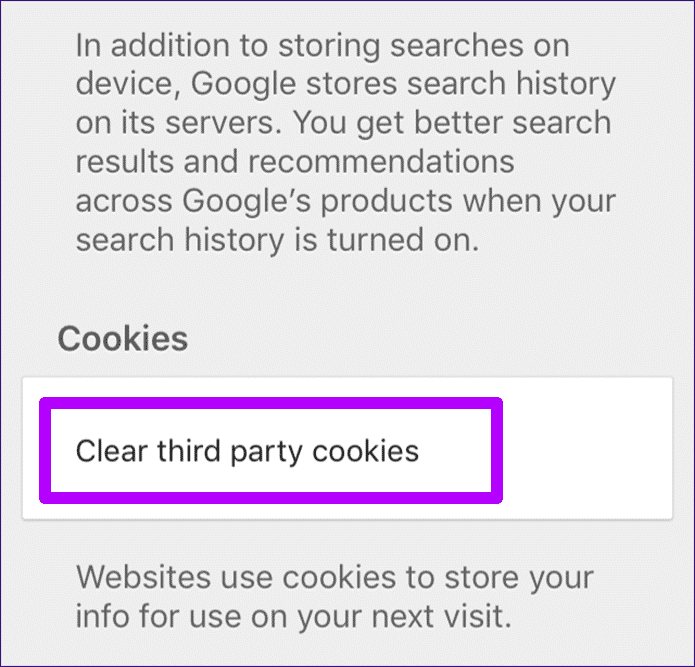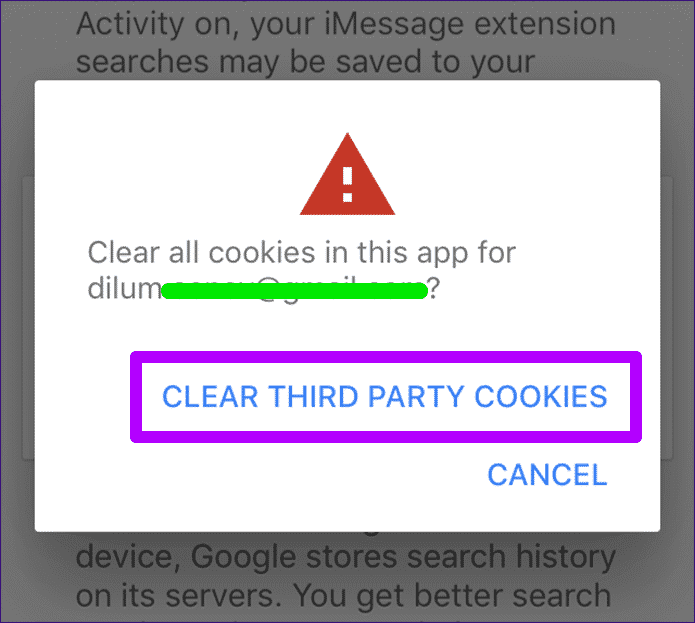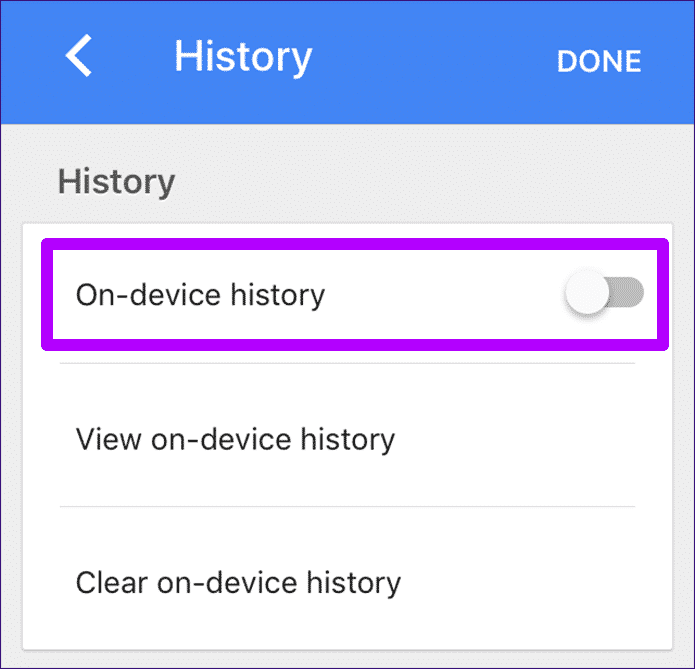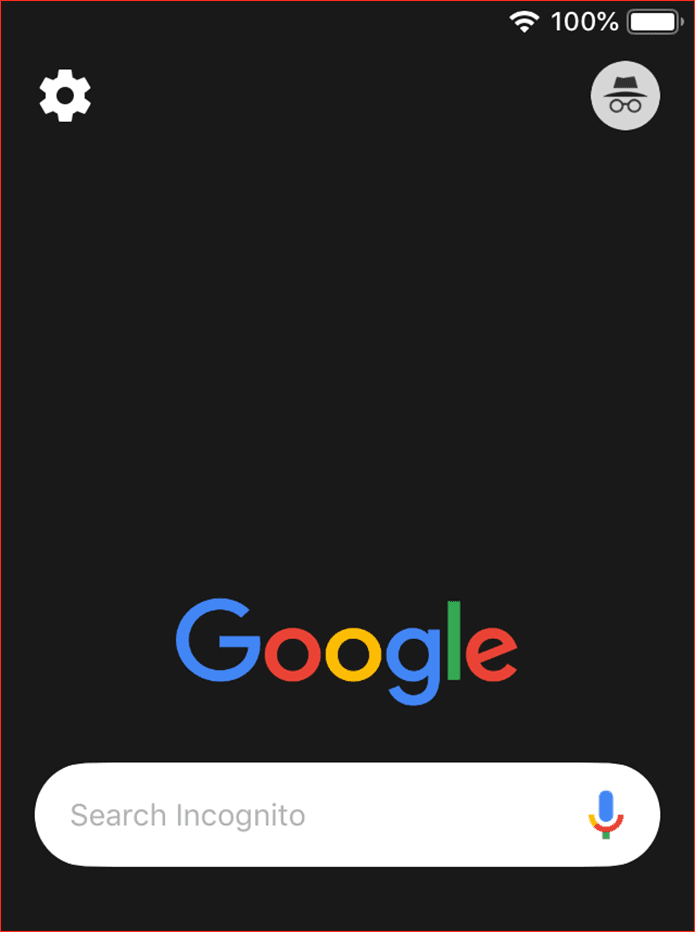So löschen Sie den Google Apps-Verlauf und den Cache auf dem iPhone
iOS bietet die Google-App sowie die offizielle Such-App, eine großartige Möglichkeit, die Schleife nach allem zu durchsuchen, was Sie interessieren könnte. Es bietet auch eine hochgradig angepasste Benutzererfahrung auf Ihrem iPhone. Die App aggregiert und sammelt Ihre Aktivitäten nahtlos unter der Haube der Privatsphäre. Diese stilvollen, nützlichen und personalisierten Infokarten erscheinen nicht allein in Ihrem Feed.
Es ist jedoch möglicherweise nicht von Vorteil, wenn bestimmte Aktivitäten entweder während einer Suche oder als Aktualisierungen im Google App-Feed angezeigt werden. Darüber hinaus kann es sehr schwierig werden, wenn Sie Ihr iOS-Gerät mit einer anderen Person teilen, insbesondere wenn es sich um eine private Aktivität handelt.
Um dies zu verhindern, müssen Sie Ihren Browserverlauf löschen. Es kann jedoch etwas verwirrend sein, zumal die App Ihre Aktivitäten sowohl lokal als auch online speichert. Dann gibt es noch die Sache mit zwischengespeicherten Cookies für Websites, die auch ein Datenschutz- und Sicherheitsrisiko darstellen.
Google-App für iPhone herunterladen
Beginnen wir also ohne weiteres damit, Ihre lokal gespeicherten Aktivitäten zu löschen, den Verlauf von den Google-Servern zu entfernen und abschließend den Cache der Google-App zu leeren.
Bereinigen Sie den Verlaufsverlauf auf dem Gerät
Unabhängig davon, ob Sie in der Google-App angemeldet sind oder nicht, der Verlauf Ihrer vorherigen Suchen und besuchten Websites bleibt immer auf Ihrem iPhone. Dies geschieht, um bei ähnlichen Aktivitäten schneller Vorschläge zu machen, kann jedoch Ihre Privatsphäre stark beeinträchtigen.
Es gibt zwei Möglichkeiten, Ihren Browserverlauf loszuwerden – entweder indem Sie einzelne Suchen/besuchte Websites entfernen oder Ihren gesamten Browserverlauf löschen.
- Hinweis: Wenn Sie bei der Google-App eingeloggt sind, werden Ihre Surfaktivitäten auch auf die Server von Google kopiert. Der nächste Abschnitt enthält spezifische Details zum Entfernen des im Internet gespeicherten Verlaufs.
Verlauf nach Aktivität löschen
Das Löschen von Aktivitäten auf individueller Basis ist sehr nützlich, wenn Sie nur bestimmte Suchanfragen oder persönliche Websites entfernen möchten. Während Sie sie aus den letzten Suchen löschen können, während Sie eine Abfrage in der Google-App eingeben (über das Element streichen und auf das Papierkorbsymbol tippen), zeigt die folgende Methode Ihren gesamten lokal gespeicherten Verlauf an, sodass Sie unerwünschte Aktivitäten nach Belieben löschen können.
Schritt 1: Tippen Sie auf das Zahnradsymbol in der oberen rechten Ecke der Google-App, um das Einstellungsfeld aufzurufen.
Schritt 2: Scrollen Sie nach unten zum Abschnitt mit der Bezeichnung Datenschutz und tippen Sie dann auf Verlauf.
Schritt 3: Tippen Sie auf Geräteverlauf anzeigen.
Schritt 4: Ziehen Sie das Element, das Sie entfernen möchten, nach links und tippen Sie dann auf Löschen. Wiederholen Sie dies für alle anderen Aktivitäten, die Sie entfernen möchten.
Gelöschte Suchanfragen oder besuchte Websites werden nach einer Google App-Suche nicht sofort oben in der Vorschlagsliste angezeigt.
Verlauf komplett löschen
Wenn Sie alle Ihre Suchen und den Website-Besuchsverlauf von Ihrem iPhone löschen möchten, zeigen Ihnen die folgenden Schritte, wie es geht.
Schritt 1: Tippen Sie im Einstellungsfeld der Google-App auf Verlauf und dann auf Verlauf auf dem Gerät löschen.
Schritt 2: Tippen Sie im Popup-Bestätigungsfeld erneut auf Geräteverlauf löschen.
Der gesamte bisherige Browserverlauf sollte nicht angezeigt werden, wenn Sie irgendeine Form der Suche durchführen.
Verlauf der Google-Server löschen
Wenn Sie in Ihrem Google-Konto eingeloggt sind, übermittelt die Google-App auch Ihre Aktivitäten und zeichnet diese auf Google-Servern auf. Das Löschen des Verlaufs auf dem Gerät verhindert zwar, dass frühere Aktivitäten bei der Suche angezeigt werden, Ihr persönlicher Feed ist jedoch nicht betroffen, da die App dafür die online protokollierten Daten verwendet.
Sie müssen also auch jeden unerwünschten Browserverlauf aus Ihrem Google-Konto löschen. Die App bietet dafür zwei Möglichkeiten – spezifische Aktivitäten mit Schlüsselwörtern oder große Bereiche des aufgezeichneten Verlaufs mit Hilfe voreingestellter/benutzerdefinierter Zeitrahmen.
- Hinweis: Die App zeigt auch Surfaktivitäten an, die mit der Google-Suche durchgeführt wurden, die auch über Webbrowser hinweg durchgeführt wird.
Spezifische Aktivitäten mit Schlüsselwörtern
Mit der Google-App können Sie alle aufgezeichneten Aktivitäten überprüfen und die ausgewählten Elemente sofort löschen. Im Gegensatz zum Geräteverlauf erstellt die App jedoch jedes Mal, wenn eine Aktivität ausgeführt wird, separate Listen, sodass Sie manchmal mehrere Einträge entfernen müssen. Damit dieser Vorgang nicht mühsam und zeitaufwändig wird, können Sie den Verlauf stattdessen mithilfe von Schlüsselwörtern filtern.
Schritt 1: Nachdem Sie im Einstellungsfeld der Google-App auf Verlauf geklickt haben, tippen Sie auf Meine Aktivitäten.
Schritt 2: Sie sollten jetzt den Bildschirm "Meine Aktivitäten" der Google-App sehen, der alle Browseraktivitäten auflistet, die mit der Google-Suche zum aktuellen Datum durchgeführt wurden.
Geben Sie einfach ein Stichwort in das Suchfeld ein und klicken Sie auf Return/Enter, und Sie sehen die passende Aktivität darunter.
Der gesamte gefilterte Browserverlauf kann auf einmal entfernt werden – klicken Sie auf das Ellipsensymbol (drei Punkte) neben der Suchleiste und dann im angezeigten Menü auf Ergebnisse löschen.
Aktivität nach Zeitrahmen löschen
Mit der Google-App können Sie auch den auf ihren Servern gespeicherten Browserverlauf mit benutzerdefinierten oder voreingestellten Intervallen entfernen. Es gibt auch eine Einstellung, um den aufgezeichneten Verlauf vollständig zu entfernen. Beachten Sie jedoch, dass das Löschen aller Aktivitäten verhindert, dass die App ein personalisiertes Erlebnis bietet, bis sie Ihr Surfmuster von Grund auf neu definiert. Tun Sie dies nur, wenn Sie viele private Suchen haben, die auf lange Zeiträume zurückgehen und die Sie lieber entfernen möchten.
Schritt 1: Tippen Sie auf dem Bildschirm Meine Aktivitäten auf das Ellipsensymbol neben der Suchleiste (ohne darin etwas aufzulisten) und tippen Sie dann auf Aktivität löschen nach.
Schritt 2: Wählen Sie über das Dropdown-Menü unter Löschen nach Datum einen Zeitraum aus. Alternativ können Sie eine benutzerdefinierte Dauer mit zwei zusätzlichen Menüs unten einstellen. Klicken Sie auf Löschen, um den gesamten Browserverlauf zu entfernen, der in die angegebene Zeit fällt.
- Tipp: Um den gesamten Browserverlauf zu löschen, verwenden Sie die Option „Gesamte Zeit“ im Menü „Nach Datum löschen“.
Gespeicherte Cookies entfernen
Mit der Google-App können Sie sich auch wie in einem normalen Browser bei Websites anmelden. Es erinnert Sie auch an nachfolgende Besuche, was bedeutet, dass die App es Websites ermöglicht, Cookies lokal auf Ihrem Gerät zu speichern. Daher kann dies ein Sicherheitsproblem darstellen, wenn Sie Ihr Gerät an eine andere Person weitergeben.
Darüber hinaus können Websites auch Cookies platzieren, die Ihre Surfaktivitäten verfolgen können, was eine große Bedrohung für die Privatsphäre der Benutzer darstellt. Sie können diese zwischengespeicherten Daten jedoch ganz einfach entfernen.
Schritt 1: Klicken Sie im Verlaufsfenster auf die Option mit der Bezeichnung Cookies von Drittanbietern löschen.
Schritt 2: Tippen Sie im Popup-Bestätigungsfeld erneut auf Cookies von Drittanbietern löschen, um den Cache der Google-App zu löschen.
- Hinweis: Nachdem Sie Ihre Cookies gelöscht haben, werden Sie auf allen Websites, auf denen Sie zuvor angemeldet waren, aufgefordert, sich erneut anzumelden.
Bonus-Tipp - Stoppen Sie die Aufzeichnung des Verlaufs
Anstatt Ihre Browseraktivitäten zu löschen, gibt es zwei andere Möglichkeiten, um zu verhindern, dass sich die Google-App an Ihre vorherigen Suchen erinnert. Die erste Methode besteht darin, den Schalter neben dem Geräteverlauf zu deaktivieren, der sich im Einstellungsfenster unter Verlauf befindet. Diese App fordert Sie auf, die lokale Protokollierung Ihrer Browseraktivitäten zu beenden.
Ihre Aktivität wird jedoch auch dann Ihrem Google-Konto zugeordnet, wenn Sie eingeloggt sind, was bedeutet, dass Ihr persönlicher Feed betroffen ist. Es verhindert nicht, dass Cookies auf unbestimmte Zeit auf Ihrem Gerät gespeichert werden.
Die zweite Methode ist bequemer - der Inkognito-Modus. Schalten Sie es über das Einstellungsfeld ein, und es werden keine Aktivitäten lokal oder online protokolliert. Der Browser löscht Web-Cookies sogar automatisch, wenn Sie den Modus verlassen. Tippen Sie zum Aktivieren der Inkognito-Suche und -Browsing auf Ihr Profilsymbol und dann auf Inkognito-Modus aktivieren.
Der Modus funktioniert ähnlich wie die Inkognito-Tabs im Google Chrome-Webbrowser. Vergessen Sie nicht, das Beste daraus zu machen, wenn Sie etwas ganz Persönliches suchen.
Gespeicherte Privatsphäre
Die Google-App ist eine große Bereicherung für das iPhone, da sie die erweiterten Suchalgorithmen von Google verwendet, um einen nützlichen Feed zu erstellen, und sie enttäuscht selten darüber. Aber nicht alle Suchen sind vom Standpunkt des Datenschutzes aus perfekt, und Sie wissen jetzt, was zu tun ist, falls Sie Aktivitäten ausführen, die Sie nicht gut finden. Und vergessen Sie nicht, den Inkognito-Modus zu verwenden, um sich beim nächsten Mal Ärger zu ersparen.